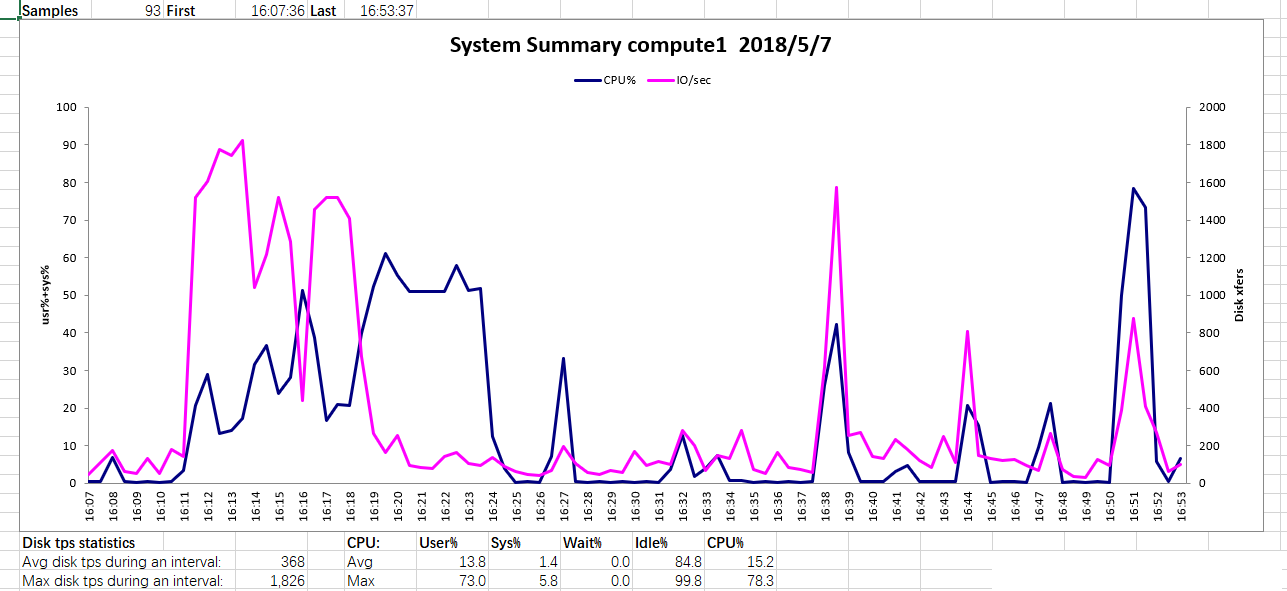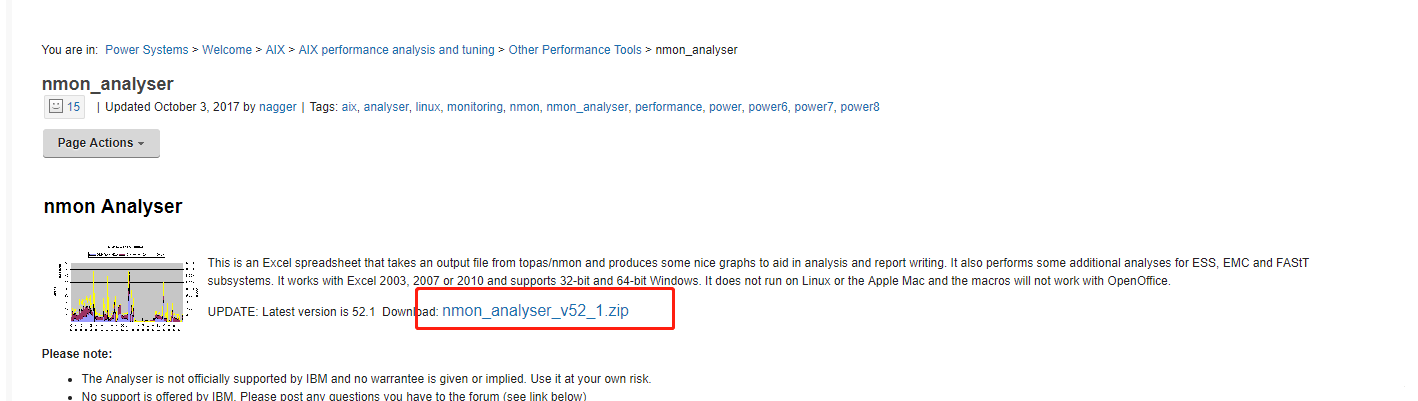1、概述
监控,在检查系统问题或优化系统性能工作上是一个不可缺少的部分。通过操作系统监控工具监视操作系统资源的使用情况,间接地反映了各服务器程序的运行情况。根据运行结果分析可以帮助我们快速定位系统问题范围或者性能瓶颈点。
nmon是一种在AIX与各种Linux操作系统上广泛使用的监控与分析工具,相对于其它一些系统资源监控工具来说,nmon所记录的信息是比较全面的,它能在系统运行过程中实时地捕捉系统资源的使用情况,并且能输出结果到文件中,然后通过nmon_analyzer工具产生数据文件与图形化结果。
2、安装
2.1 查看自己的Linux系统版本号:
cat /proc/version

2.2 进入nmon官网下载对应版本的执行包:
地址:http://nmon.sourceforge.net/pmwiki.php?n=Site.Download
该页面可以查看到各种linux对应版本nmon,由于我们linux发行版本为RedHat4.x,所以下载了 nmon_x86_64_rhel45。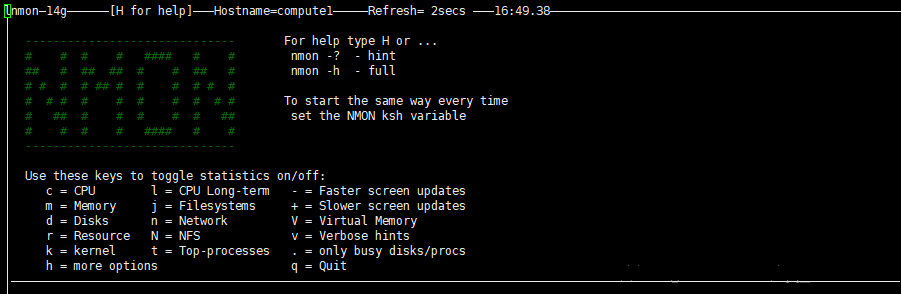
2.3 建一个nmon文件,将nmon_x86_64_rhel45文件放在新建的nmon文件中
mkdir nmon #新建nmon文件 cd nmon #进入nmon文件夹 chmod +x nmon_x86_64_rhel45 #加可执行权限 mv nmon_x86_64_rhel45 nmon_rh4 #文件重命名 ./nmon_rh4 #执行可执行文件
出现以下界面就是可以了。CPU、内存、磁盘和网络的消耗情况都被很直观的展现出来。
按键“C”可以查看CPU相 关信息;
按键“D”可以查看磁盘信息;
按键“T”可以查看系统的进程信息;
“M”对应内存、“N”对应网络等等;
3、图形报告展示界面
3.1 在nmon文件下输入命令:
./nmon_rh4 -f -t -s 30 -c 180 #监控一个半小时 -f:按标准格式输出文件:_YYYYMMDD_HHMM.nmon; -t:输出中包括占用率较高的进程; -s 30:每30秒进行一次数据采集 -c 180:一共采集180次 之后在nmon文件夹下会产生一个.nmon后缀的文件,将此文件传输到window系统中
3.2 下载 nmon analyser (生成性能报告的免费工具)
下载后包里面有两个文件, 一个是work文档,另一个是Excel。我们需要的的Excel,打开excel文件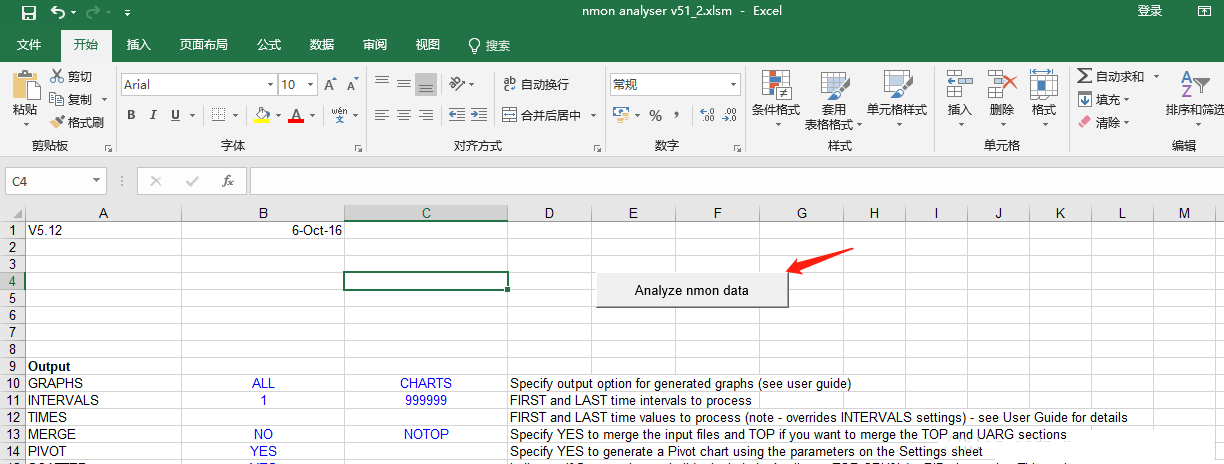
点击excel中 Analyze nmon data按钮,(有时候没有这个按钮,去官网多下载几个版本试试就行)选择刚刚传输到window中.nmon后缀的文件,以后就会生成报告: